क्रंचरोल एनीम प्रेमियों के लिए जाने-माने मंच है। लेकिन सिर्फ इसलिए कि प्लेटफ़ॉर्म बहुत संवेदनशील सामग्री की मेजबानी नहीं करता है, इसका मतलब यह नहीं है कि जब आपके खाते की सुरक्षा की बात आती है तो आपको अपनी सुरक्षा कम कर देनी चाहिए। अक्सर आप खुद को ऐसे परिदृश्यों में पाएंगे जो आपके वर्तमान पासवर्ड को बदलने की मांग करते हैं। साथ ही, पासवर्ड भूलना आसान है, इसलिए अपने खाते तक पहुंच पुनः प्राप्त करने का तरीका जानना उपयोगी हो सकता है।

यदि आप अपने Crunchyroll खाते को भूल गए हैं या केवल मौजूदा खाते को एक मजबूत संस्करण में बदलना चाहते हैं, तो चिंता न करें। यह लेख आपके द्वारा उपयोग किए जा रहे डिवाइस की परवाह किए बिना आपके क्रंचरोल पासवर्ड को बदलने के चरणों के माध्यम से आपका मार्गदर्शन करेगा।
क्रंचरोल पर पासवर्ड कैसे बदलें
Crunchyroll एक मोबाइल और वेब ऐप के रूप में आता है। सौभाग्य से, दोनों प्लेटफ़ॉर्म उपयोगकर्ताओं को एक सहज ज्ञान युक्त इंटरफ़ेस प्रदान करते हैं जो पासवर्ड को आसानी से बदलना या रीसेट करना आसान बनाता है। नीचे विभिन्न प्लेटफॉर्म पर अपने क्रंचरोल पासवर्ड को बदलने के लिए विस्तृत चरण दिए गए हैं।
कंप्यूटर पर क्रंचरोल पासवर्ड कैसे बदलें I
कंप्यूटर पर अपना क्रंचरोल पासवर्ड बदलना बहुत आसान है।
- अपना पसंदीदा वेब ब्राउज़र खोलें और एक्सेस करें Crunchyroll वेबसाइट।
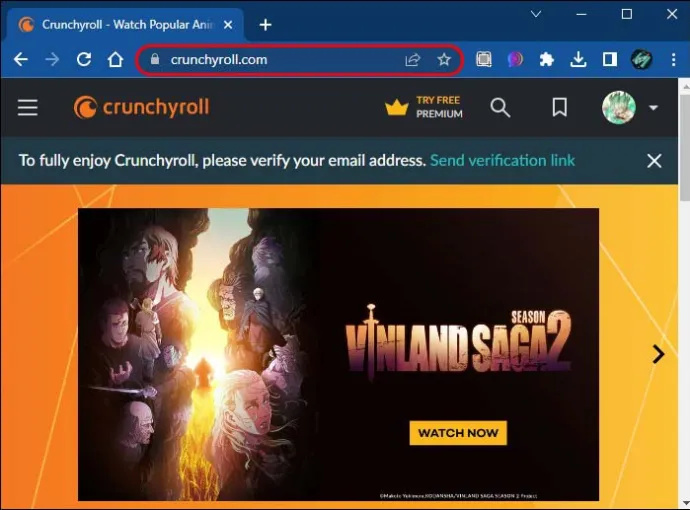
- ऊपर दाईं ओर अवतार पर क्लिक करें।
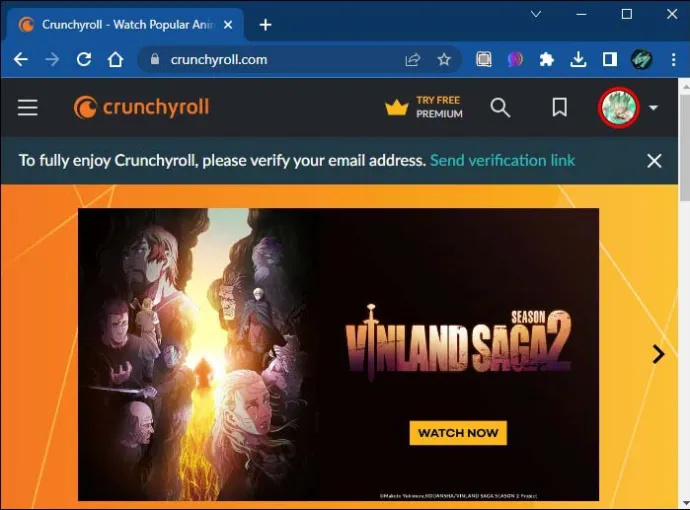
- ड्रॉपडाउन पर 'मेरा खाता' पर क्लिक करें।
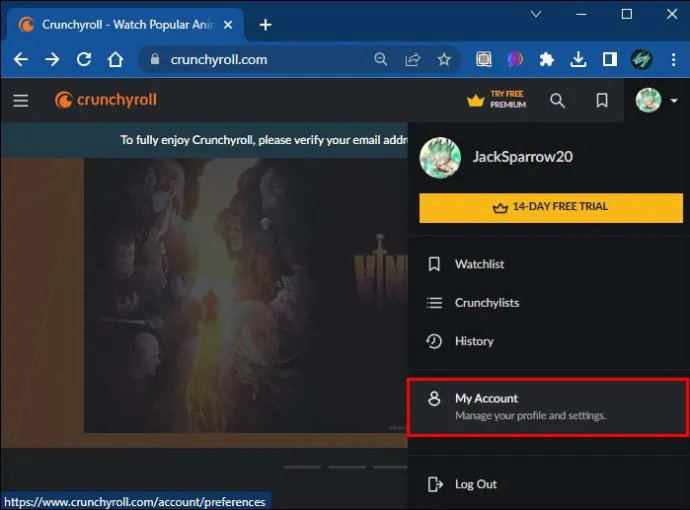
- दाईं ओर 'सेटिंग' हिट करें।
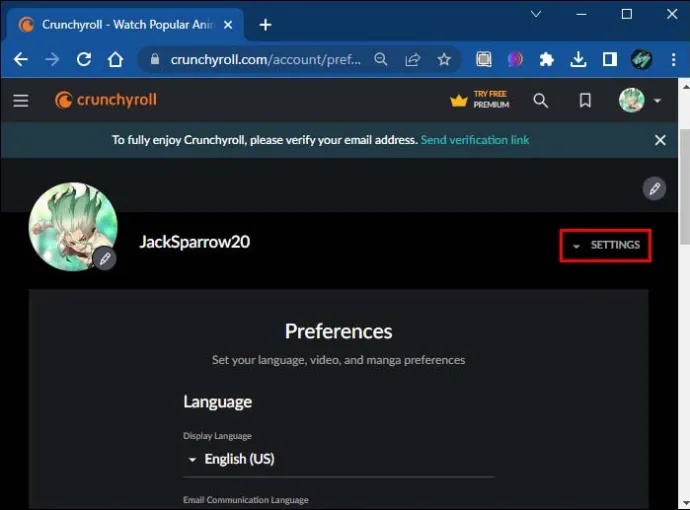
- प्रदर्शित मेनू से 'पासवर्ड बदलें' चुनें।
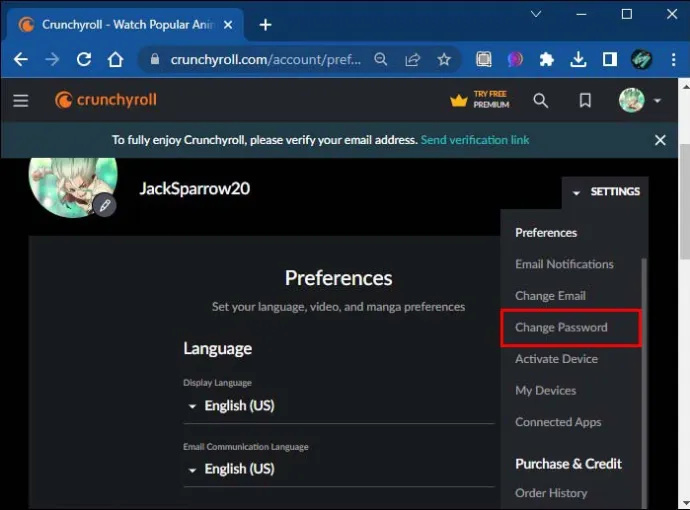
- अपना वर्तमान पासवर्ड पहले टेक्स्ट बॉक्स में और नया पासवर्ड अंतिम दो फ़ील्ड में जोड़ें।
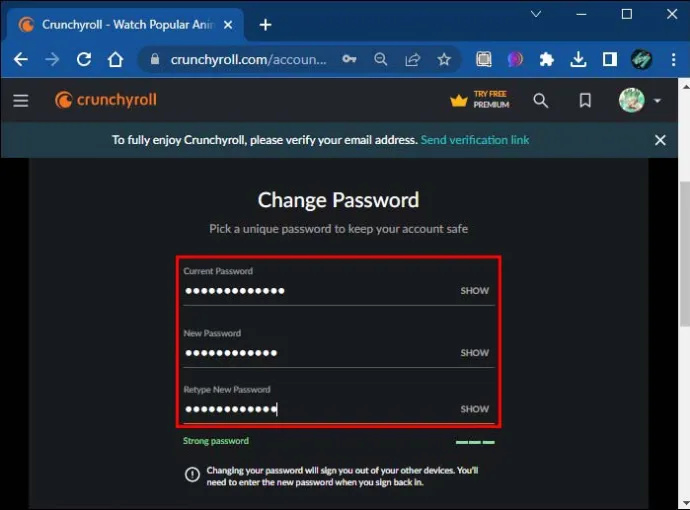
- 'पासवर्ड बदलें' बटन दबाएं और खाते में परिवर्तन प्रभावी होने के लिए थोड़ी देर प्रतीक्षा करें।
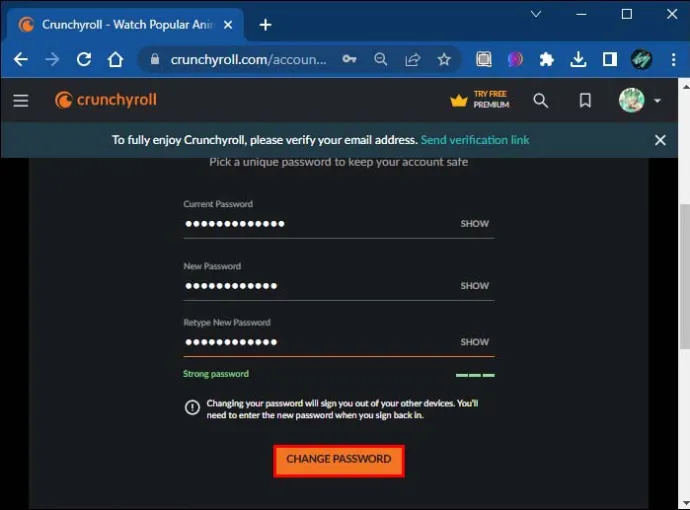
क्रंचरोल आपके खाते के पासवर्ड के सफल अपडेट की पुष्टि करने के लिए एक ईमेल सूचना भेजेगा।
ध्यान रखें कि ऊपर दिए गए चरण केवल उन्हीं उपयोगकर्ताओं पर लागू होते हैं जो पहले से ही अपने खातों में लॉग इन हैं।
पोकेमॉन गो कौन सा पोकेमॉन रखना है
क्या होगा अगर मैं अपना पासवर्ड भूल गया हूँ?
यदि आप अपना पासवर्ड भूल गए हैं और अपने खाते से लॉग आउट हो गए हैं, तो यहां बताया गया है कि आप इसे कैसे रीसेट कर सकते हैं:
- अपना पसंदीदा ब्राउज़र शुरू करें और प्लेटफॉर्म पर जाएं आधिकारिक वेबसाइट .
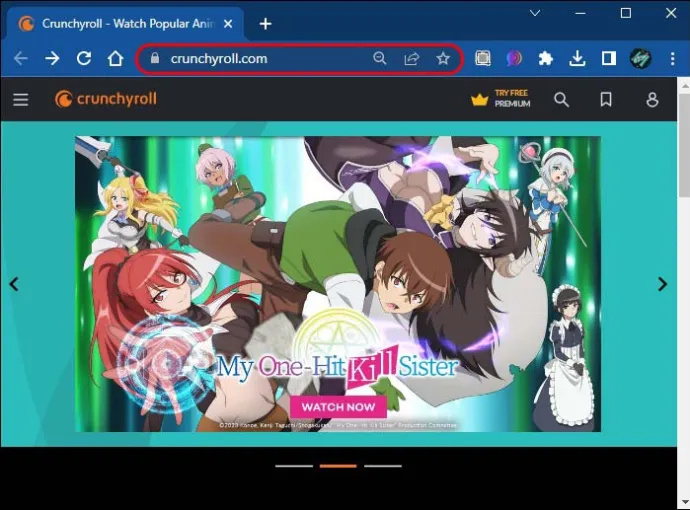
- लॉगिन पेज पर पहुंचें और 'पासवर्ड भूल गए' कहने वाले लिंक पर क्लिक करें।
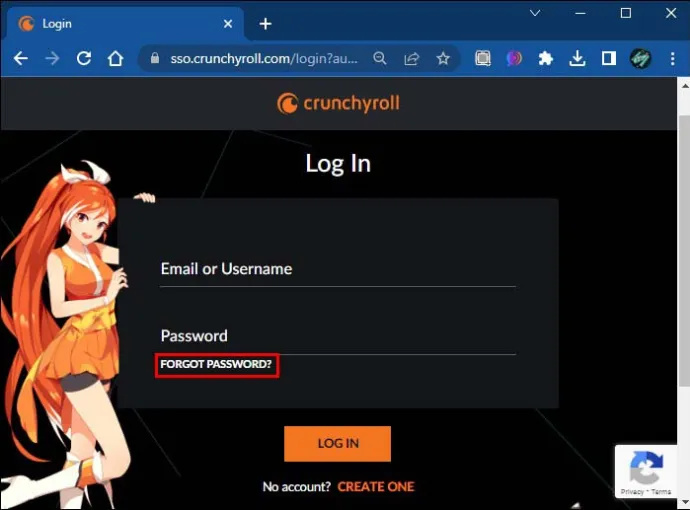
- अपने क्रंचरोल खाते से जुड़ा ईमेल दर्ज करें और 'भेजें' बटन दबाएं।
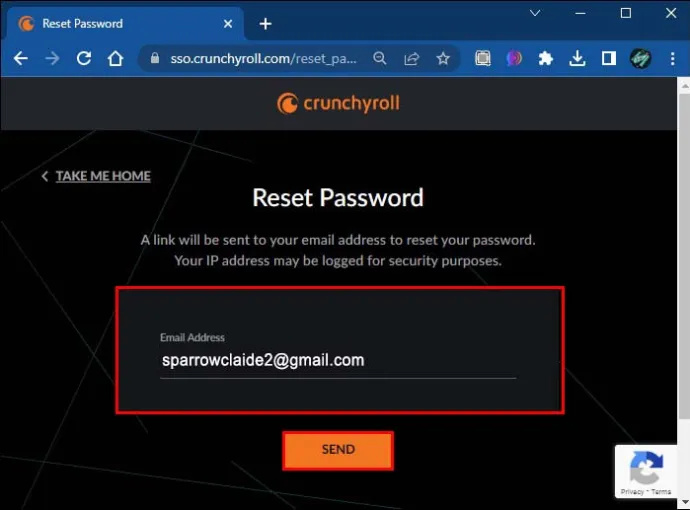
- अपने ईमेल खाते पर जाएं और वह ईमेल खोलें जो आपने अभी-अभी क्रंचरोल से प्राप्त किया है।
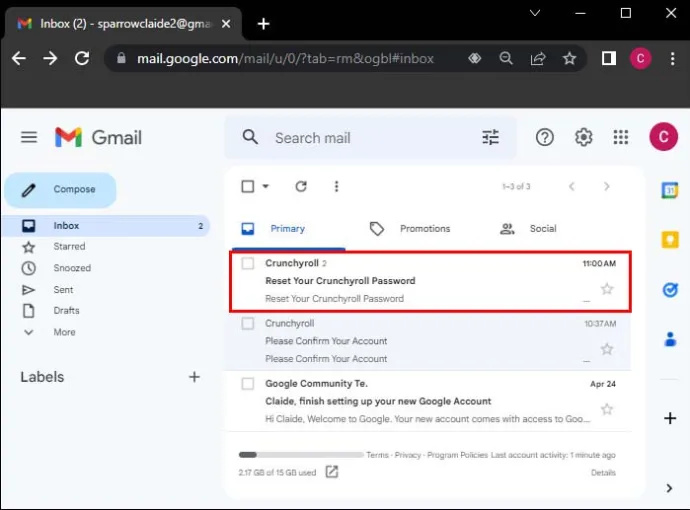
- पासवर्ड रीसेट लिंक पर पहुंचें 'यहां क्लिक करें।'
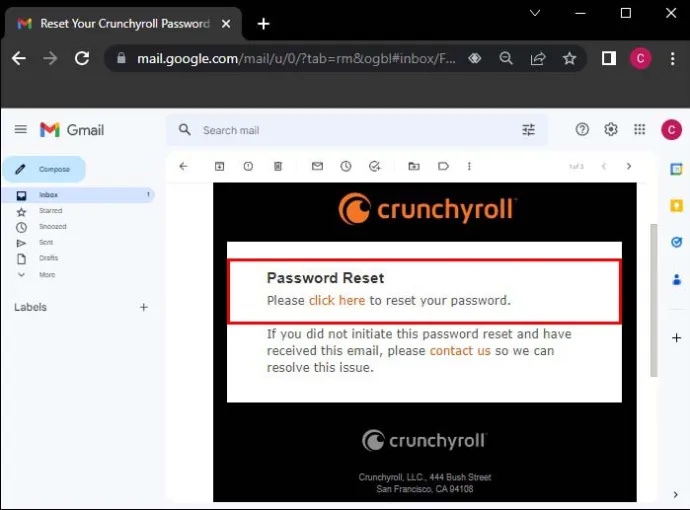
- टाइप करें और नए पासवर्ड की पुष्टि करें।
- लॉगिन पेज खोलने के लिए 'रीसेट' बटन पर क्लिक करें।
अपना पासवर्ड बदलने से आप अपने सभी उपकरणों से लॉग आउट हो जाएंगे। आपको अपडेट किए गए क्रेडेंशियल्स का उपयोग करके फिर से साइन इन करना होगा।
मोबाइल डिवाइस पर क्रंचरोल पासवर्ड कैसे बदलें
जिनके पास कंप्यूटर तक पहुंच नहीं है, वे मोबाइल डिवाइस के माध्यम से अपने क्रंचरोल पासवर्ड को भी अपडेट कर सकते हैं।
- शुरू करें क्रंचरोल ऐप आपके मोबाइल डिवाइस पर।
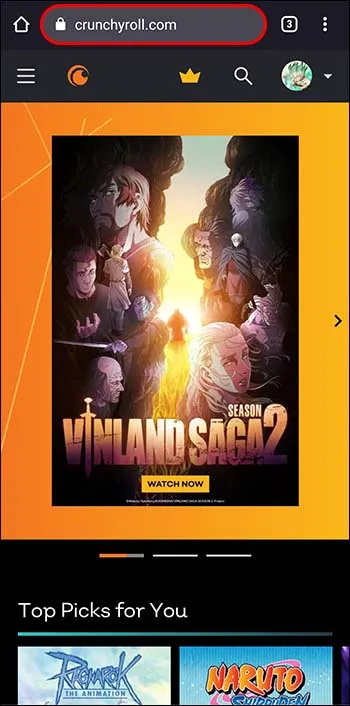
- नीचे दाईं ओर 'प्रोफ़ाइल' आइकन टैप करें।
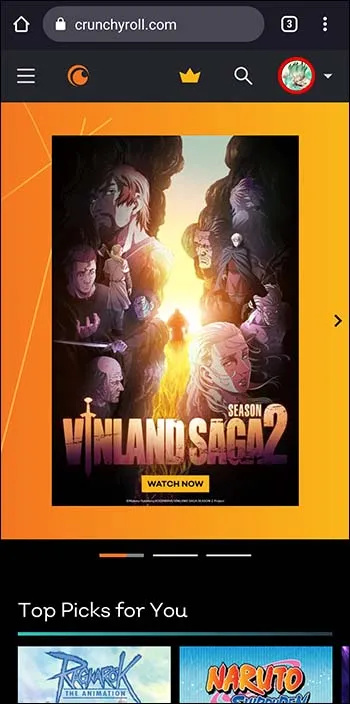
- 'मेरा खाता' पर क्लिक करें।
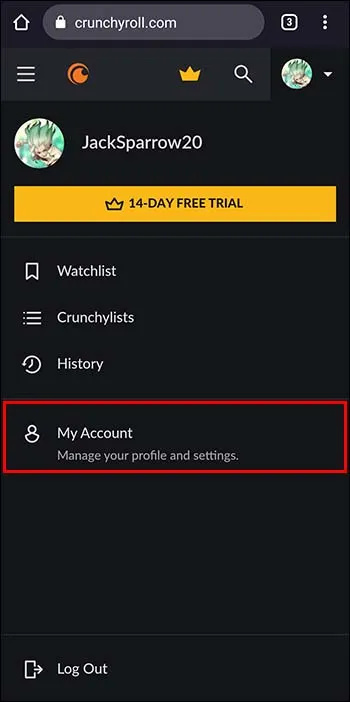
- फिर 'सेटिंग' हिट करें।
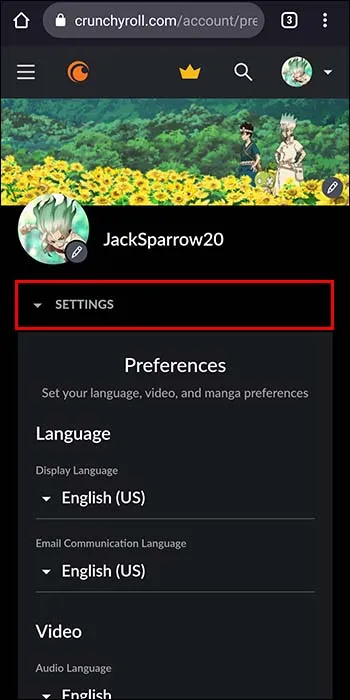
- 'पासवर्ड बदलें' चुनें।
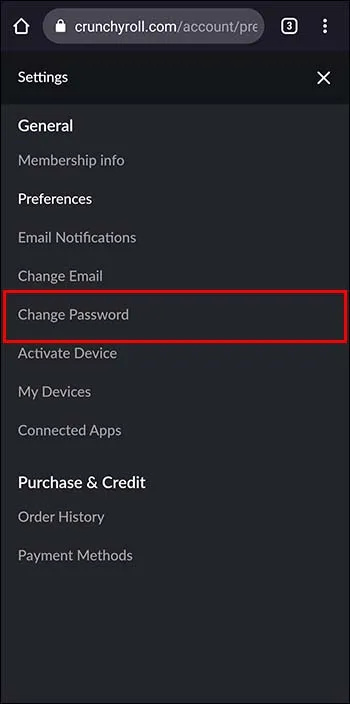
- पहले पाठ क्षेत्र में वर्तमान पासवर्ड टाइप करें।
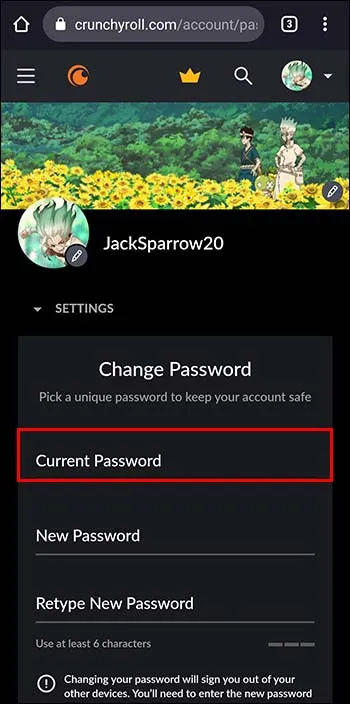
- अंतिम दो क्षेत्रों में नया पासवर्ड टाइप करें।
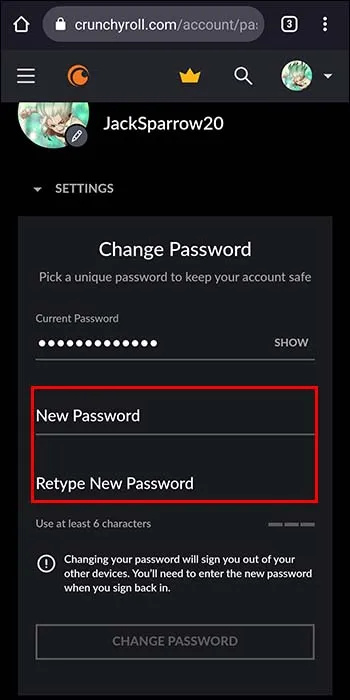
- फिर 'पासवर्ड बदलें' विकल्प पर टैप करें। यदि आप अपना पासवर्ड भूल गए हैं, तो 'पासवर्ड भूल गए' लिंक पर टैप करें और स्क्रीन पर संकेतों का पालन करें।
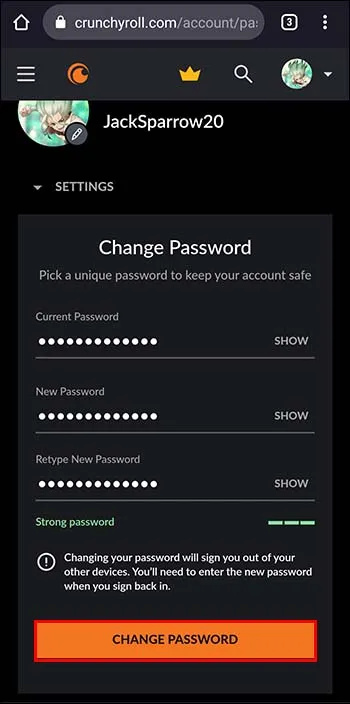
यदि आप उपरोक्त चरणों का पालन करते हैं और अपना पासवर्ड सफलतापूर्वक अपडेट करते हैं, तो आपको एक ईमेल अधिसूचना प्राप्त करनी चाहिए जो पुष्टि करती है कि आपका क्रंचरोल पासवर्ड बदल दिया गया था। साथ ही, ध्यान दें कि उपरोक्त चरण समान हैं आई - फ़ोन और एंड्रॉयड ऍप्स . कदम iPad उपयोगकर्ताओं के लिए भी काम करने चाहिए।
आपका क्रंचरोल खाता सुरक्षित करना
Crunchyroll आमतौर पर उपयोगकर्ताओं द्वारा हर बार अपना पासवर्ड अपडेट करने पर उन्हें ईमेल सूचनाएं भेजता है। यह सुविधा खातों को सुरक्षित करने में मदद करती है और जब भी संदिग्ध गतिविधि होती है तो उपयोगकर्ताओं को लूप में रखती है।
यदि आपको यह सूचना प्राप्त होती है, लेकिन आपको विश्वास है कि आपने अपना पासवर्ड नहीं बदला है, तो इसका मतलब है कि किसी और के पास आपके खाते की अनधिकृत पहुंच है। उस स्थिति में, ईमेल का जवाब दें और ग्राहक सहायता को बताएं कि आपने अपना पासवर्ड नहीं बदला है। टीम तुरंत खाते को बंद कर देगी और समस्या को हल करने की पूरी कोशिश करेगी।
पासवर्ड सुरक्षा
पासवर्ड बनाते समय उपयोगकर्ताओं को कल्पनाशील होना चाहिए। एक मजबूत पासवर्ड का उपयोग करना उन लोगों के लिए एक अच्छा कदम है जो अपने खाते की सुरक्षा को प्राथमिकता देते हैं।
एक मजबूत पासवर्ड में कुछ विशेषताएँ होनी चाहिए:
- इसमें 12 या अधिक वर्ण शामिल होने चाहिए।
- इसमें लोअरकेस और अपरकेस दोनों वर्ण होने चाहिए।
- इसमें प्रतीक और संख्या दोनों शामिल होने चाहिए।
- यह अन्य वेबसाइटों और मोबाइल एप्लिकेशन के लिए उपयोग किए जाने वाले पासवर्ड से अलग होना चाहिए।
- मालिक के लिए याद रखना आसान होना चाहिए लेकिन अन्य उपयोगकर्ताओं के लिए अनुमान लगाना या क्रैक करना मुश्किल होना चाहिए।
पासवर्ड सुरक्षित करना
पासवर्ड सुरक्षित करने के लिए कुछ दिशानिर्देश हैं:
मेरे फ़ोन पर किसी नंबर को अनब्लॉक कैसे करें
- कभी भी अपना पासवर्ड किसी के साथ साझा न करें - यहां तक कि परिवार और दोस्तों से भी नहीं।
- कभी भी अपना पासवर्ड किसी कागज़ या नोटबुक पर न लिखें। इसके बजाय वास्तविक पासवर्ड के लिए संकेत लिखें। एक बार संकेत लिख लेने के बाद, इसे एक छिपी हुई जगह पर रखें - अधिमानतः एक तिजोरी जिसे केवल आप ही एक्सेस कर सकते हैं।
- मैसेजिंग प्लेटफॉर्म के माध्यम से कभी भी अनएन्क्रिप्टेड पासवर्ड साझा न करें जो विश्वसनीय रूप से सुरक्षित नहीं हैं। कुछ उदाहरणों में फेसबुक और ईमेल शामिल हैं।
- कभी भी दो अलग-अलग मोबाइल या वेब ऐप्स के लिए एक ही पासवर्ड का इस्तेमाल न करें। अपने पासवर्ड भूलने से चिंतित उपयोगकर्ताओं को उन्हें अपने पास रखने के लिए एक विश्वसनीय और सुरक्षित पासवर्ड प्रबंधक का उपयोग करना चाहिए।
- लॉगिन क्रेडेंशियल और क्रेडिट कार्ड की जानकारी जैसी कोई भी संवेदनशील जानकारी प्रदान करने से पहले आप जिस वेबसाइट तक पहुंच रहे हैं, उसके URL को दोबारा जांचें। हैकर्स आपको वेबसाइट की प्रतिकृति पेश कर सकते हैं और आपके द्वारा भरी गई किसी भी संवेदनशील जानकारी को हाईजैक कर सकते हैं।
अतिरिक्त अक्सर पूछे जाने वाले प्रश्न
उपयोगकर्ता कितनी बार अपने क्रंचरोल पासवर्ड बदल सकते हैं?
Crunchyroll उपयोगकर्ता द्वारा अपना पासवर्ड बदलने की संख्या को सीमित नहीं करता है। इसलिए, सुरक्षा उल्लंघनों से बचने के लिए अक्सर अपना पासवर्ड बदलकर इस सुविधा का लाभ उठाएं।
मैं अपना क्रंचरोल पासवर्ड रीसेट क्यों नहीं कर सकता?
दुर्भाग्य से, क्रंचरोल केवल उन उपयोगकर्ताओं को अनुमति देता है जो अपने पासवर्ड को रीसेट करने के लिए अपने खाते से जुड़े ईमेल प्रदान करते हैं। यदि प्रस्तुत किया गया ईमेल डेटाबेस में मौजूद ईमेल से मेल नहीं खाता है, तो उपयोगकर्ता रीसेट लिंक प्राप्त करने में सक्षम नहीं होगा।
यदि आप अपना वर्तमान ईमेल भूल गए हैं, तो बस अपनी सभी ईमेल आईडी दर्ज करें और देखें कि कौन सी ईमेल आईडी काम करती है। यदि कुछ भी काम नहीं करता है तो आपकी सहायता के लिए सहायता टीम से संपर्क करें। वैकल्पिक रूप से, आप एक नया खाता बना सकते हैं।
मैं अपना क्रंचरोल पासवर्ड कैसे पता कर सकता हूँ?
Crunchyroll अपने उपयोगकर्ताओं की सुरक्षा को प्राथमिकता देता है। इसलिए, वे डैशबोर्ड पर - एन्क्रिप्टेड या नहीं - पासवर्ड प्रदर्शित नहीं करते हैं। यदि आप अपना पासवर्ड भूल गए हैं, तो यह जाँचने का प्रयास करें कि क्या आपने इसे अपने पासवर्ड मैनेजर में सहेजा है। यदि यह सूचीबद्ध नहीं है, तो आपको इसे रीसेट करना पड़ सकता है या पूरी तरह से एक नया खाता बनाना पड़ सकता है।
एक मजबूत पासवर्ड का उपयोग करने के अलावा उपयोगकर्ता अपने क्रंचरोल खातों की सुरक्षा कैसे कर सकते हैं?
इंस्टाग्राम फोटो को फुल साइज में कैसे देखें
मजबूत पासवर्ड वाले उपयोगकर्ता टू-फैक्टर ऑथेंटिकेशन को सक्षम करके अपने खातों को और सुरक्षित कर सकते हैं।
मज़ा जारी रहने दें
कई परिदृश्यों में आपके क्रंचरोल पासवर्ड को अपडेट करने की आवश्यकता हो सकती है। हो सकता है कि आपकी अनुमति के बिना किसी ने आपके खाते तक पहुंच बनाई हो। या शायद, आपका वर्तमान पासवर्ड कमजोर है, और प्लेटफॉर्म एक मजबूत संस्करण में अपग्रेड करने की अनुशंसा करता है। शुक्र है, प्रक्रिया अपेक्षाकृत सीधी है।
बस डैशबोर्ड खोलें और 'पासवर्ड बदलें' अनुभाग तक पहुंचें। एक बार जब आप इस खंड में आ जाते हैं, तो उपयुक्त क्षेत्रों में वर्तमान और नए पासवर्ड दर्ज करें, जो चाल चलनी चाहिए।
अंत में, जो उपयोगकर्ता यह दावा करते हुए ईमेल प्राप्त करते हैं कि उन्होंने अपना पासवर्ड बदल दिया है, जबकि उन्हें तेजी से कार्य नहीं करना चाहिए। उन्हें जल्द से जल्द क्रंचरोल सपोर्ट टीम तक पहुंचना चाहिए और उनसे सुरक्षा उल्लंघन को हल करने का अनुरोध करना चाहिए।
क्या पासवर्ड खोने के कारण क्रंचरोल ने कभी आपको अपने खाते से बाहर कर दिया है? क्या आपने समस्या का समाधान किया, या आपको एक नया खाता बनाना पड़ा? हमें टिप्पणियों में बताएं।









